كيفية إنشاء وإدارة ملفات تعريف متعددة في فايرفوكس
ثعلب النار / / March 18, 2020
إذا كنت تشارك جهاز الكمبيوتر الخاص بك مع أشخاص آخرين ، فإن Mozilla Firefox لديه ميزة رائعة تسمح لك بإنشاء ملفات تعريف متعددة. إليك دليل بسيط يشرح كيفية عمله.
إذا كنت تشارك جهاز الكمبيوتر الخاص بك مع أشخاص آخرين ، فإن Mozilla Firefox لديه ميزة رائعة تسمح لك بإنشاء ملفات تعريف متعددة. إليك دليل بسيط يشرح كيفية عمله.
يمكنك تحديد موقع ملفات التعريف في المسارات التالية.
اذهب إلى قائمة البدأ واكتب يركض.
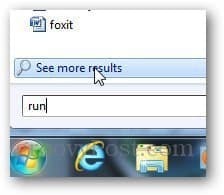
اكتب firefox.exe -p لفتح مدير ملف Mozilla Firefox. تأكد من أن فايرفوكس لا يعمل وإلا فلن يفتح مدير الملفات الشخصية.
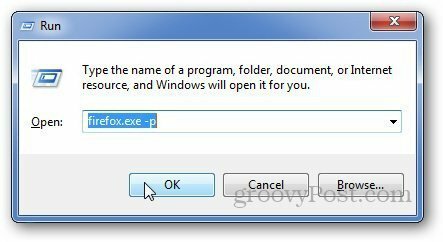
سيظهر لك جميع ملفات تعريف Firefox. الآن ، انقر فوق إنشاء ملف تعريف زر وسيفتح نافذة منبثقة جديدة. صحافة التالى.
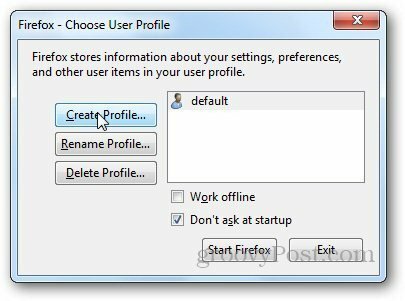
اكتب اسم ملف التعريف الجديد وانقر إنهاء.
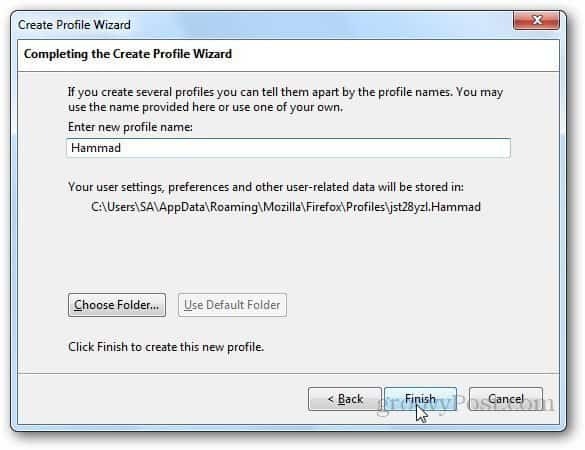
بشكل افتراضي ، سيسألك Firefox عن ملف التعريف الذي تريد استخدامه في كل مرة تقوم فيها بتشغيل Firefox. بالنسبة لهذا المثال ، قم بإلغاء التحديد لا تسأل عن بدء التشغيل لأنني سأوضح لك كيفية إعداد اختصار مخصص بدلاً من ذلك.
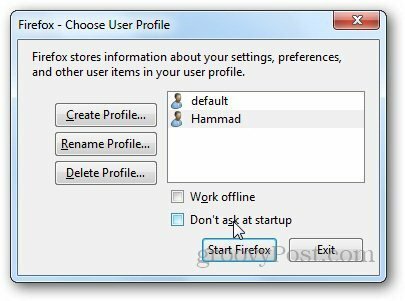
قم بإنشاء اختصار فايرفوكس وانتقل إلى الخصائص عن طريق النقر بزر الماوس الأيمن عليه.
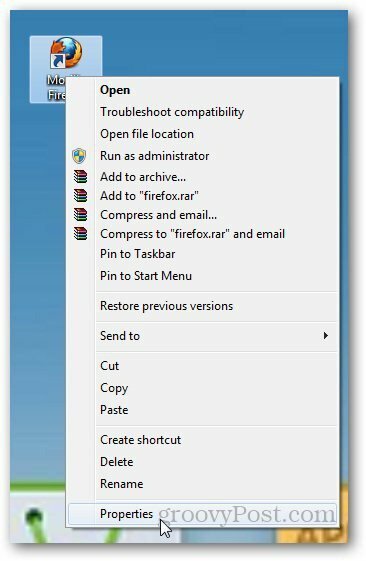
في ال الاختصار التبويب ، الصق ما يلي واضغط حسنا
"C: \ Program Files (x86) \ Mozilla Firefox \ firefox.exe" -p حماد
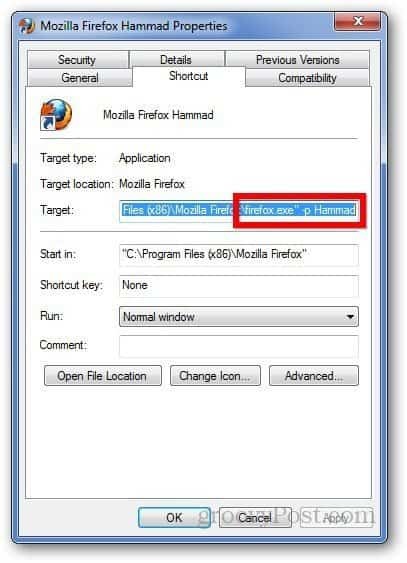
الآن ، عندما تريد الوصول إلى ملف تعريف مختلف ، ما عليك سوى إنشاء اختصار جديد لذلك الشخص. جميل وبسيط.
معلومات اضافية:
يخزن Firefox معلومات الملف الشخصي في الموقع التالي أدناه. من السهل معرفة ما إذا كنت تريد حذف ملف التعريف أو البيانات الأخرى.
ج: \ المستخدمون \\ AppData \ Roaming \ Mozilla \ Firefox \ Profiles \



